In diesem Artikel tauchen wir tief in die Welt der Batch-Dateien ein und erkunden alles, was du wissen musst, um deine Reise in diese spannende Programmiersprache zu beginnen. Wir beginnen mit einer Einführung in die cmd.exe und die Rolle, die sie bei der Ausführung von Batch-Dateien spielt. Danach erfährst du, welche Software und Systemanforderungen du benötigst, um loszulegen. Du wirst lernen, wie du einfache und komplexe Batch-Skripte erstellen kannst, die deine täglichen Aufgaben erleichtern und deine Produktivität steigern.
Dieser Artikel ist Teil unserer umfassenden Übersicht aller Programmiersprachen. Hier bekommst du einen Überblick über verschiedene Programmiersprachen und ihre Eigenschaften, um die für dich passende auszuwählen. Also, worauf wartest du noch? Lass uns mit dem Batch Skript Lernen beginnen!
Das Wichtigste in Kürze
- Eine Batch- oder Bat-Datei ist eine Textdatei mit einer Sequenz von Befehlen, die von der Windows Befehlszeileninterpreter cmd.exe ausgeführt werden. Sie spielt eine zentrale Rolle in der Batch-Programmierung, indem sie als Interpreter und Laufzeitumgebung fungiert.
- Das Erstellen von Batch-Dateien erfordert keine spezielle Software, eine einfache Textverarbeitungsanwendung reicht aus. Die Dateiendung für Batch-Dateien auf modernen Microsoft-Systemen ist ‚.bat‘.
- Batch-Dateien werden häufig für Routineaufgaben verwendet, beispielsweise für die Sicherung von Daten oder die Ausführung von Login-Skripten. Sie können Variablen verwenden und DOS-Befehle einsetzen, was eine effiziente und anpassbare Automatisierung ermöglicht.
1. Einführung: Batch Skript lernen – die Rolle der cmdexe und Batch-Dateien
Batch-Programmierung ist ein grundlegendes Werkzeug für jeden, der anfängt, sich mit der Welt der Informatik und Kodierung zu beschäftigen. Batch-Dateien, manchmal auch BAT-Dateien genannt, sind im Grunde genommen Textdateien, die eine Liste von Befehlen enthalten, die in einer bestimmten Reihenfolge ausgeführt werden. Diese Dateien werden von der cmd.exe, auch bekannt als Eingabeaufforderung, interpretiert und ausgeführt.
Dabei fungiert die Eingabeaufforderung als sogenannter Interpreter und Laufzeitumgebung. Sie liest die Befehle aus der Datei und führt sie nacheinander aus. Dies ist vergleichbar mit dem Ausführen eines Algorithmus und wie dieser ausgeführt wird, kannst du in unserem Artikel Was ist ein Algorithmus? Einfach erklärt für jeden Einsteiger nachlesen. Durch dieses Wissen kannst du effektive Batch-Skripte erstellen und deine Programmierfähigkeiten verbessern.
1.1. Was ist eine Batch-bzw. Bat-Datei?
Eine Batch- bzw. Bat-Datei ist eine Textdatei mit der Endung .bat oder .cmd, die eins oder mehrere Kommandozeilenbefehle enthält. Sie erlaubt es, automatisierte Abläufe oder Skripte auf Windows-Systemen auszuführen. Denk dabei an Shell-Skripte unter Unix: Batch-Dateien haben dieselbe Funktion, nur auf Windows. Durch das Ausführen der Datei werden die Befehle in der angegebenen Reihenfolge ausgeführt. So können Routinetätigkeiten vereinfacht und Abläufe automatisiert werden. Dies erleichtert die Administration und ermöglicht zeitnahe und fehlerfreie Abläufe. Obgleich sie in der modernen Administration weniger beliebt sind, sind Batch-Dateien nach wie vor ein mächtiges Werkzeug in den Händen eines erfahrenen Administrators.
1.2. Was genau ist die cmd.exe und welche Rolle spielt sie?
cmd.exe – oftmals auch als Eingabeaufforderung bekannt – ist die Schnittstelle zwischen dir und deinem Windows-System. Dieses Befehlsinterpretationstool führt Batch-Skripte oder individuelle Befehle aus und lässt dich verborgene Funktionen deines Betriebssystems nutzen. Aber was passiert eigentlich hintern den Kulissen und was macht diese Eingabeaufforderung zur perfekten Laufzeitumgebung für Batch-Dateien? Lassen wir uns da gleich vertiefen.
1.3 Wie arbeitet die Eingabeaufforderung als Interpreter und Laufzeitumgebung?
Die Eingabeaufforderung, auch als CMD oder cmd.exe bezeichnet, fungiert als Interpreter für Batch-Skripte. Hier werden die Befehle einer Batch-Datei Schritt für Schritt ausgeführt. Es ist vergleichbar mit dem Dirigenten eines Orchesters, der die Partitur liest und die Musiker anleitet, die Noten in der richtigen Reihenfolge zu spielen. Zudem erfüllt die Eingabeaufforderung die Funktion einer Laufzeitumgebung. Sie stellt den Kontext bereit, in dem das Batch-Skript ausgeführt wird. Dies umfasst das aktuelle Verzeichnis, Umgebungsvariablen und den Status des Betriebssystems. Die Eingabeaufforderung ermöglicht auch die Interaktion mit dem Benutzer durch Eingabeaufforderungen und die Ausgabe von Daten.
2. Erste Schritte beim Batch Skript lernen: Benötigte Software und Systemanforderungen
Nachdem du grundlegende Kenntnisse über Batch-Dateien und die cmd.exe erworben hast, geht es um die ersten Schritte in der Batch-Programmierung: von der benötigten Software bis zu den Systemanforderungen. Wenn du nach Informationen suchst, um mit dem Programmieren zu starten oder deine vorhandenen Fähigkeiten zu erweitern, empfehle ich dir diesen Artikel „Erfahre alles, was du wissen musst, um ein professioneller Programmierer zu werden“. Im nächsten Abschnitt werden wir detaillierter auf die besonderen Anforderungen der Batch-Programmierung eingehen.
2.1 Welche Tools benötigst du zum Erstellen von Batch-Dateien?
Um Batch-Dateien zu erstellen, brauchst du nicht mehr als einen Texteditor und eine Windows-Umgebung. Der eingebaute Windows-Texteditor (Notepad) reicht vollkommen aus. Alternativ kannst du auch fortgeschrittenere Editoren wie Notepad++ oder Sublime Text nutzen. Eine Batch-Datei wird im Grunde wie ein normaler Text geschrieben und dann mit der passenden Dateiendung (.bat oder .cmd) gespeichert.
2.2 Welche Endung sollte eine Batch-Datei in modernen Microsoft-Systemen haben?
In modernen Microsoft-Systemen wie Windows sollte eine Batch-Datei die Endung „.bat“ haben. Lange Zeit war auch „.cmd“ verbreitet, doch stellt „.bat“ mittlerweile die Standardendung dar. Als Dateierweiterung dient sie zur Identifikation des Formats und Inhalts der Datei. Ein Doppelklick auf eine solche Batch-Datei führt die darin enthaltenen Befehle automatisch aus. Es ist ratsam, beim Erstellen von Batch-Dateien auf eine präzise Benennung zu achten, um die Funktion und den Inhalt der Datei schnell erfassen zu können.
3. Batch Skript lernen: Grundaufgaben und die Verwendung von Variablen
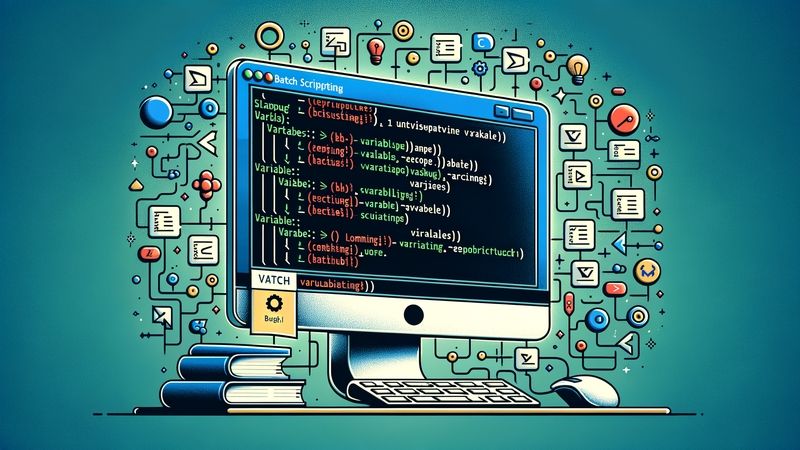
Nachdem du nun einen guten Überblick über die Rolle der cmd.exe und Batch-Dateien hast und vertraut bist mit dem benötigten Setup, ist es an der Zeit, sich mit den Grundaufgaben und der Verwendung von Variablen in Batch-Skripten zu beschäftigen. Dabei wird dir auffallen, dass Programmieren viel mit Problemlösen und kreativen Denken zu tun hat. Wenn du weitere Tipps suchst, wie du effektiv das Programmieren lernen kannst, kannst du unseren Leitfaden Wie fängt man an, Programmieren zu lernen? lesen. Er beinhaltet sowohl Informationen für Anfänger als auch für Fortgeschrittene. Doch nun widmen wir uns den Grundlagen der Batch-Skript-Erstellung.
3.1 Was sind die häufigsten Aufgaben, die mit Batch-Dateien gelöst werden?
Die Batch-Programmierung ist extrem vielseitig und nützlich. Sie löst häufig folgende Aufgaben:
- Automatisierung von wiederkehrenden Aufgaben: Das kann zum Beispiel das Löschen temporärer Dateien oder das Starten von Programmen bei Systemstart sein.
- Erstellen von einfachen Skripten für die Systemadministration. Willst du den freien Festplattenspeicher anzeigen lassen? Oder alle Prozesse, die einen bestimmten Namen haben, beenden? Batch-Dateien machen’s möglich.
- Installation von Software: Du kannst Batch-Dateien verwenden, um Software zu installieren und konfigurieren, ohne dass manuelle Eingriffe notwendig sind.
- Sicherung und Wiederherstellung von Dateien: Batch-Dateien können verwendet werden, um diese Prozesse zu automatisieren.
- Erweiterung des Bedienkomforts: Durch die Erstellung von Batch-Dateien für oft verwendete Befehle kannst du deinen Arbeitsalltag deutlich erleichtern.
Diese Liste ist keineswegs erschöpfend, es gibt noch viele weitere Dinge, die du mit Batch-Dateien erledigen kannst. Denk immer daran: Die Fähigkeiten einer Batch-Datei sind nur durch dein Wissen und deine Kreativität limitiert. Lass uns als Nächstes einen genaueren Blick auf die Verwendung von Variablen in Batch-Dateien werfen.
3.2 Einführung in die Verwendung von Variablen – Teil 1
Die Verwendung von Variablen ist ein wichtiger Teil der Batch-Programmierung. Eine Variable ist ein Speicherbereich, der einen zurücksetzbaren Wert aufnimmt. In Batch-Dateien definierst du Variablen mit dem Symbol %. Zum Beispiel ist %Name% eine Variable, die den Namen speichern kann. Um den Wert zu setzen oder zu ändern, verwendest du den Befehl set. Ein Beispiel dafür ist: set Name=Markus. Der Wert der Variable wird dann durch Eingabe von %Name% abgerufen. Beachte, dass die Groß- und Kleinschreibung in Variablen nicht entscheidend ist. Es macht also keinen Unterschied, ob du %Name% oder %name% schreibst.
3.3 Vertiefung: Variablen in der Batch-Programmierung – Teil 2
Beim fortgeschrittenen Nutzen von Variablen in der Batch-Programmierung stolperst du über den Befehl SET. SET findet Anwendung beim Definieren oder Modifizieren von Umgebungsvariablen. Das macht dieses Werkzeug besonders flexibel. Es gibt spezielle Operationen wie die Rechenoperationen, die mit dem Schlüsselwort /A durchgeführt werden können.
SET /A "variablename=5+5"Auch textbasierte Operationen sind möglich, wie das Zusammenfügen von Strings. Dabei trennst du die Variablen oder Textteile einfach durch ein Plus-Zeichen:
SET "variablename=Text1+Text2"Beachte: Variablen sind immer durch die Prozentzeichnen (%) gekennzeichnet und werden ohne Abstand zur restlichen Syntax verwendet. Mit dem Befehl ECHO kannst du dir die aktuell gespeicherten Werte der Variablen anzeigen lassen.
ECHO %variablename%Zusätzlich gilt zu beachten, dass Variablen speziell behandelt werden, wenn sie Leerzeichen enthalten. Sie müssen in Anführungszeichen gesetzt werden, um korrekt erkannt zu werden.
SET "variablename=Text mit Leerzeichen"Mit diesen erweiterten Kenntnissen über Variablen in der Batch-Programmierung bist du für komplexere Skripte gut vorbereitet.
4. Batch Skript lernen: Erste Schritte mit DOS-Befehlen und die Nutzung von GOTO
Über den Grundlegenden Umgang mit Batch-Skripten hinaus, ist es wichtig, sich mit klassischen DOS-Befehlen sowie der besonderen Befehlsstruktur von „GOTO“ zu beschäftigen. Du erhältst wichtige Kenntnisse in der navigierenden Programmierung mithilfe von Batch-Skripten. Dein Wissen in der Programmierlogik wird sich dadurch erweitern und das schafft dir eine solide Basis für die Entwicklung komplexerer Skripte. Schau dir diesen informativen Artikel an, der gängige Programmierbegriffe erklärt, um dein Verständnis der Batch-Programmierung zu vertiefen. In den folgenden Absätzen gehen wir genauer auf die ersten Schritte mit DOS-Befehlen ein.
4.1 Erste Schritte mit DOS-Befehlen
Die DOS-Befehle sind die Grundsteine der Batch-Programmierung. Du beginnst mit einfachen Befehlen wie `DIR`, um den Inhalt eines Verzeichnisses anzuzeigen, oder `CD`, um von einem Ordner zu einem anderen zu springen. Der `ECHO`-Befehl ist auch nützlich, mit ihm erzeugst du eine Ausgabe auf dem Bildschirm.
Möchtest du Dateien kopieren oder verschieben, kommen die Befehle `COPY` und `MOVE` zum Einsatz. Mit `DEL` löschst du Dateien.
Weitere nützliche Befehle sind:
- `MKDIR` bzw. `MD` um neue Ordner zu erstellen.
- `RMDIR` bzw. `RD` um Ordner zu löschen.
- `TYPE` um den Inhalt von Textdateien zu lesen.
Mit `REM` setzt du Kommentare in deinem Skript.
Wichtig zur Steigerung deiner Produktivität: Du kannst die Befehle `CLS` nutzen, um den Bildschirm zu löschen, und `PAUSE`, um den Ablauf deines Skripts zu stoppen und eine Benutzereingabe zu fordern. Vergiss nicht, dass DOS-Befehle case-insensitive sind. Du kannst sie also in jeder beliebigen Groß- und Kleinschreibung verwenden.
4.2 Wie man GOTO in der Batch-Programmierung effektiv einsetzt?
Das GOTO Statement in der Batch-Programmierung ermöglicht es, den Programmablauf zu steuern und zu einzelnen Abschnitten eines Programmes zu springen. Diese Funktion ist besonders nützlich, um Schleifen zu erstellen oder bestimmte Programmteile unter bestimmten Bedingungen auszuführen.
Ganz praktisch sieht ein GOTO-Befehl so aus:
GOTO :ZiellabelDabei muss das :Ziellabel irgendwo im Programm definiert sein. Bereits bei Erstellung des Skripts solltest du auf eine klare und eindeutige Benennung von Labeln achten, um Verwirrungen zu vermeiden und die Lesbarkeit deines Codes zu verbessern.
Es entsteht so eine Art Sprungmarke, zu der dann über den GOTO-Befehl gesprungen werden kann:
GOTO:Ziellabel
echo "Du bist hier angekommen."Beim Einsatz von GOTO in der Batch-Programmierung ist allerdings Vorsicht geboten: Unkontrollierte bzw. unstimmige Verzweigungen können schnell zu chaotischem Code und schlechter Nachvollziehbarkeit führen. Nutze GOTO daher mit Bedacht und immer nur, wenn strukturell notwendig.
5. Praktisches Batch Skript lernen: Erstellen eines einfachen Sicherungsskriptes und eines Login-Skriptes

Nun, wo du die Basics kennst, gehen wir einen Schritt weiter zur Anwendung. Zunächst widmen wir uns zwei essentiellen Skripten: einem einfachen Sicherungsskript und einem Login-Skript. Sobald du diese erstellt und voll verstanden hast, hast du einen erheblichen Meilenstein auf deiner Reise des Batch Skript Lernens erreicht. Übrigens, falls dich auch die Spieleentwicklung reizt, kannst du hier lernen, wie du deine eigenen Spiele programmieren kannst. Jetzt aber zurück zu den Batch-Dateien.
5.1 So erstellst du dein erstes einfaches Sicherungsskript
Um ein einfaches Sicherungsskript mit Batch zu erstellen, brauchst du nur wenige Schritte.
Step 1: Öffne den Editor deiner Wahl und erstelle eine neue Datei mit der Endung .bat.
Step 2: Um die Befehle für die Kopie deiner Daten von einem Ort zu einem anderen hinzuzufügen, verwende den DOS-Befehl xcopy. Die Syntax sieht so aus:
xcopy Quellpfad Zielordner.
Step 3: Stelle sicher, dass der Quellpfad und der Zielpfad korrekt sind. Achte auch darauf, dass du /E am Ende der Befehlszeile hinzufügst. Dies sorgt dafür, dass auch alle Unterverzeichnisse, einschließlich der leeren, kopiert werden.
Step 4: Speichere dein Skript und führe es aus, indem du mit der rechten Maustaste darauf klickst und „Öffnen“ auswählst. Wenn alles korrekt formatiert wurde, sollte deine Sicherung erfolgreich erstellt werden.
Denke bitte daran, dass dieses einfache Skript zwar für erste Versuche ausreicht, es aber zahlreiche Möglichkeiten gibt, Skripte zu erweitern und zu verbessern.
5.2 Erstellung eines Login-Skriptes und der Einbau von zusätzlichen Befehlen
Ein Login-Skript zu erstellen, hat den Vorteil, dass du spezifische Aufgaben automatisieren kannst, die jedes Mal nach dem Start des Systems durchgeführt werden sollen. Hier ist ein einfacher Weg, wie du dein eigenes Login-Skript erstellst:
- Öffne einen Texteditor und beginne mit dem Schreiben des Skripts. Ein einfaches Login-Skript kann beispielsweise dazu dienen, Netzlaufwerke zu verbinden oder bestimmte Anwendungen zu starten.
- Nutze den net use-Befehl, um Netzlaufwerke zu verbinden. Beispiel: net use Z: \\Server\Freigabe.
- Verwende den start-Befehl, um Programme zu starten. Beispiel: start „“ „C:\Pfad\Programm.exe“.
Die Einbindung zusätzlicher Befehle in dein Login-Skript kann die Funktionalität erweitern. Zum Beispiel könntest du einen echo-Befehl hinzufügen, um eine Nachricht anzuzeigen, wenn das Skript ausgeführt wird, oder den mkdir-Befehl verwenden, um automatisch einen Ordner zu erstellen.
Denke daran, dass das Skript an einem Ort gespeichert werden sollte, der beim Systemstart zugänglich ist, und vergiss nicht, die Endung .bat zu verwenden. Detaillierte Informationen zu den verschiedenen Befehlen findest du in der Dokumentation deines Betriebssystems.
6. Batch Skript lernen: Erstellen komplexerer Skripte
Nachdem du die Grundlagen der Batch-Programmierung gemeistert hast und dich mit einfachen Skripten vertraut gemacht hast, ist es nun an der Zeit, einen Schritt weiter zu gehen. Du wirst lernen, wie du komplexere Skripte erstellst. Diese erfordern ein tieferes Verständnis und eine detailliertere Kenntnis der Syntax und Funktionen von Batch-Befehlen. Du wirst feststellen, dass es dir ermöglicht, spezielleren Anforderungen gerecht zu werden und deine Fähigkeiten als Programmierer zu erweitern. Um deinen Horizont noch weiter zu erweitern, könntest du auch darüber nachdenken, den Berufsweg des Softwareentwicklers zu beschreiten. Hier findest du einen detaillierten Leitfaden, der dich auf deinem Weg zum professionellen Softwareentwickler unterstützt.
Nun wollen wir aber tiefer in das Thema eintauchen und sehen, wie du komplexere Batch-Skripte erstellen kannst.
6.1 Beispiele für häufiger nutzbare und komplexere Batch-Skripte
Komplexere Batch-Skripte erweisen sich oft als äußerst nützlich. Mehrere Beispiele finden wir in:
Automatischer System-Check: Durch automatische Überprüfungen der Systemfunktionen können mögliche Fehler zeitnah erkannt und behoben werden. Eine Batch-Datei kann so konfiguriert werden, dass sie diese Checks automatisch ausführt.
Netzwerk-Management: Batch-Skripte können auch für regelmäßige Prüfungen der Netzwerkkonnektivität genutzt werden. Dadurch erhälst du sofortige Benachrichtigungen bei Unterbrechungen.
Datenarchivierung: Eine Batch-Datei kann auch automatische Datensicherungen und -archivierungen durchführen. Dadurch kann der Verlust wichtiger Dokumente vermieden werden.
Diese Beispiele unterstreichen, dass Batch-Skripte ein machtvolles Werkzeug im Bereich der Systemverwaltung sein können, selbst wenn die Skripte zunächst als komplex erscheinen. Mit Übung und Weiterentwicklung deiner Fähigkeiten lassen sich jedoch auch komplexere Anforderungen mit Batch-Dateien bewältigen.
6.2 Tipps und Tricks für die Erstellung komplexerer Batch-Dateien
Beim Erstellen komplexerer Batch-Skripte gibt es einige hilfreiche Tipps und Tricks, die dich unterstützen können.
- Nutze Kommentare in deinem Code: Sie erhöhen die Lesbarkeit und helfen dir später, den Code besser zu verstehen.
- Teste deinen Code regelmäßig: Damit erkennst du früher Fehler und kannst sie besser beheben.
- Verschachtelte IF-Anweisungen erlauben dir, komplexere logische Strukturen zu erstellen.
- Verwende Fehlerprüfungen: Mit der Verwendung von %errorlevel% kannst du Fehler und deren Ursachen erkennen und beheben.
- Experimentiere mit Looping-Konstrukten wie FOR und WHILE, da sie deine Skripte effizienter und sauberer machen.
- Nutze Variablen: Sie machen deinen Code wiederverwendbar und erleichtern die Wartung.
- Wenn dein Skript zu kompliziert wird, überlege ob du es in Unterskripte aufteilen kannst: Das erhöht die Übersichtlichkeit und macht die Fehlersuche einfacher.
Übung macht den Meister, also hab keine Angst vor Fehlern und ausgiebigen Testläufen. Mit etwas Übung kannst du kraftvolle und robuste Batch-Skripte entwickeln.
7. Fazit: Batch Skript lernen und die Vorteile der Batch-Programmierung

Im Laufe dieser umfassenden Führung durch die Welt der Batch-Skript-Erstellung hast du eine Fülle von Kenntnissen erworben. Du hast gelernt, was eine Batch-Datei ist, wie die cmd.exe arbeitet und wie man einfache bis komplexe Skripte erstellt. Nachdem wir diese Grundlagen abgedeckt haben, ist es jetzt an der Zeit, innezuhalten und das Gelernte zusammenzufassen. Im nächsten Abschnitt widmen wir uns eine Überblick über deine Lernerfolge und auch die Vorteile, die das Beherrschen der Batch-Programmierung mit sich bringt.
7.1 Zusammenfassung: Was du beim Batch Skript lernen gelernt hast
Nach dem Durchlesen des Artikels solltest du nun einen soliden Überblick über die Grundlagen des Batch-Skript-Lernens haben. Du hast ein Verständnis davon entwickelt, was Batch-Dateien sind und welche Funktion die cmd.exe spielt. Du weißt jetzt, dass die Eingabeaufforderung als
Interpreter und Laufzeitumgebung arbeitet.
Du hast gelernt, welche Tools zum Erstellen von Batch-Dateien nötig sind und welche Endung eine Batch-Datei in modernen Microsoft-Systemen haben sollte. Du weißt nun, welche Aufgaben typischerweise mit Batch-Dateien gelöst werden und hast eine Einführung und eine Vertiefung in die Verwendung von Variablen in der Batch-Programmierung erhalten.
Des Weiteren hast du erste Schritte mit DOS-Befehlen gemacht und erlernt, wie das GOTO-Statement in Batch-Dateien effektiv genutzt wird. Du hast gelernt, wie du ein einfaches Sicherungsskript und ein Login-Skript erstellst.
Zuletzt hast du gesehen, wie komplexere Batch-Skripte erstellt werden und dabei ein paar nützliche Tipps und Tricks kennengelernt. Mit diesen Kenntnissen bist Du nun bestens gerüstet, um selbständig Batch-Dateien zu erstellen und zu optimieren.
7.2 Die Vorteile der Batch-Programmierung im Überblick
Die Batch-Programmierung bietet eine Reihe von Vorteilen. Hier sind die wichtigsten im Überblick:
- Einfache Automatisierung: Mit Batch-Skripten kannst du oft wiederkehrende Aufgaben automatisieren. So sparst du Zeit und reduzierst mögliche Fehlerquellen.
- Keine zusätzliche Software erforderlich: Die Batch-Programmierung nutzt die in Microsoft-Betriebssystemen integrierten Tools, sodass du keine zusätzliche Software benötigst.
- Einfacher Einstieg: Die Syntax der Batch-Programmierung ist relativ einfach zu lernen. Damit ist sie auch für Anfänger in der Programmierung geeignet.
- Systemnahe Kontrolle: Mit Batch-Skripten kannst du tief in das Betriebssystem eingreifen und erweiterte Systemoperationen ausführen.
- Portabilität: Batch-Dateien sind unabhängig von der Plattform und können daher auf allen Windows-Systemen ausgeführt werden.
Keine Produkte gefunden.
FAQ
Was sind die Grundlagen, die ich lernen muss, um mit Batch Skripten zu beginnen?
Um mit Batch-Skripten zu beginnen, musst du zunächst die grundlegenden Befehle von Microsofts Befehlszeilenschnittstelle CMD kennen. Wichtige Befehle sind beispielsweise COPY, DEL, MOVE, RENAME und DIR. Darüber hinaus solltest du den Umgang mit Umgebungsvariablen, Kontrollstrukturen wie Schleifen und bedingten Anweisungen lernen sowie den Umgang mit Datei- und Verzeichnispfaden. Kenntnisse in der Fehlerbehandlung und dem Debugging von Skripten sind ebenfalls nützlich.
Gibt es nützliche Ressourcen oder Bücher, die empfohlen werden können, um das Batch Skript schreiben zu erlernen?
Ja, es gibt definitiv nützliche Ressourcen und Bücher zum Lernen des Batch Scripting. Ein empfehlenswertes Buch ist „Windows Batch Scripting“ von Robin Nixon. Online-Ressourcen wie „Learn Batch File Programming!“ auf UDemy oder Tutorials von „Stack Overflow“ und „Computer Hope“ sind ebenfalls sehr hilfreich.
Wie kann ich Fehler in meinem Batch Skript identifizieren und beheben?
Um Fehler in deinem Batch Skript zu identifizieren und zu beheben, nutzt du am besten die Methode des Debuggings. Du kannst dafür die ECHO ON Anweisung verwenden, welche jede Zeile des Skripts in der Konsole anzeigt, bevor sie ausgeführt wird. Fehlermeldungen schreibst du in eine Log-Datei, um sie später zu analysieren. Den Befehl ‚pause‘ setzt du ein, um das Skript an einer bestimmten Stelle anzuhalten und die Ausgabe zu überprüfen. Bei Syntax-Fehlern hilft oft schon ein genauer Blick auf die angezeigte Fehlermeldung, denn sie gibt meist schon Hinweise auf die fehlerhafte Zeile oder den fehlerhaften Befehl. Es ist oft eine Frage der Übung und Erfahrung, Fehler in Skripten schnell zu finden und zu beheben.

